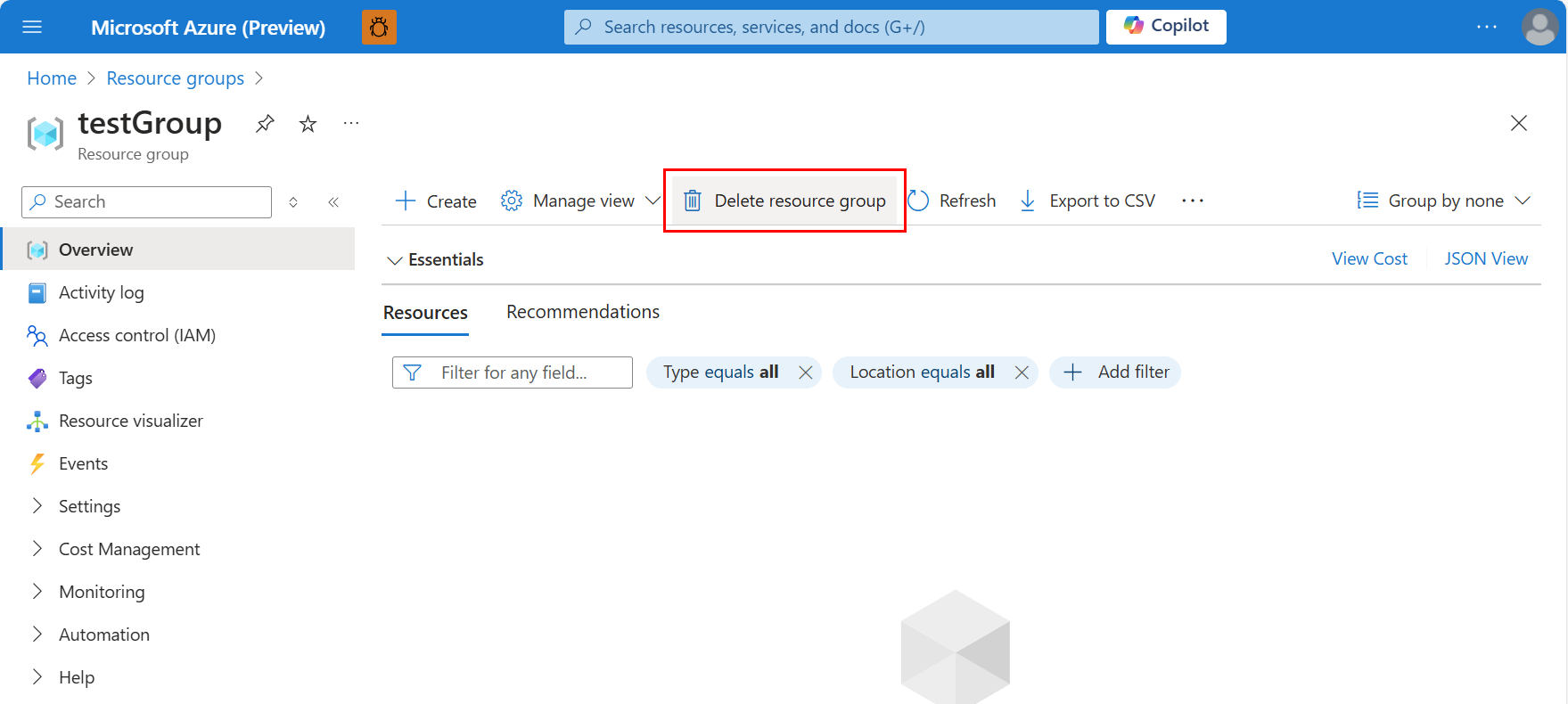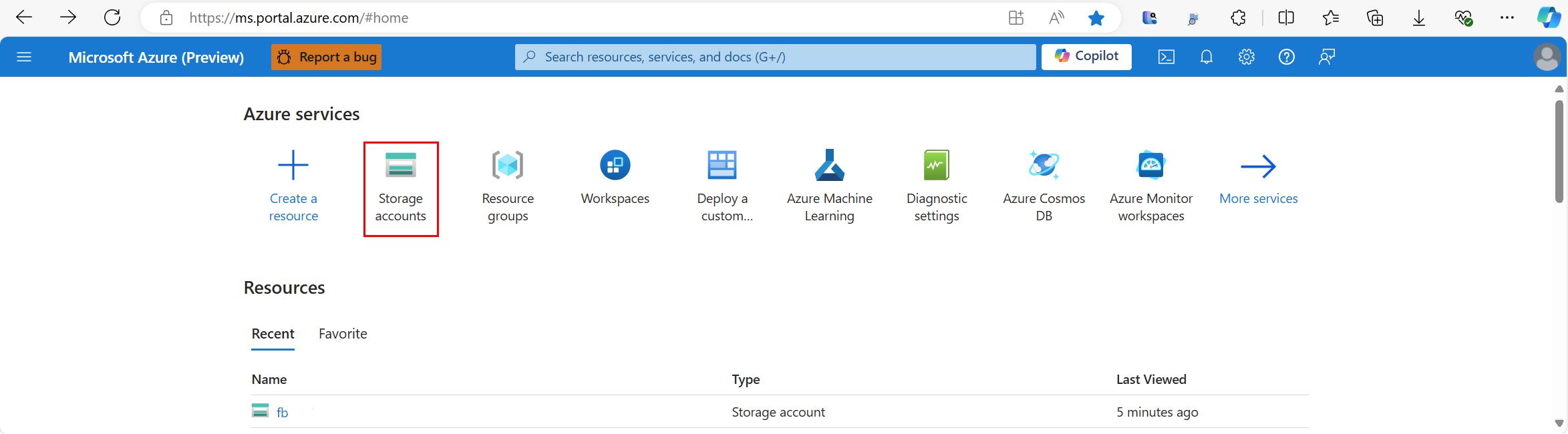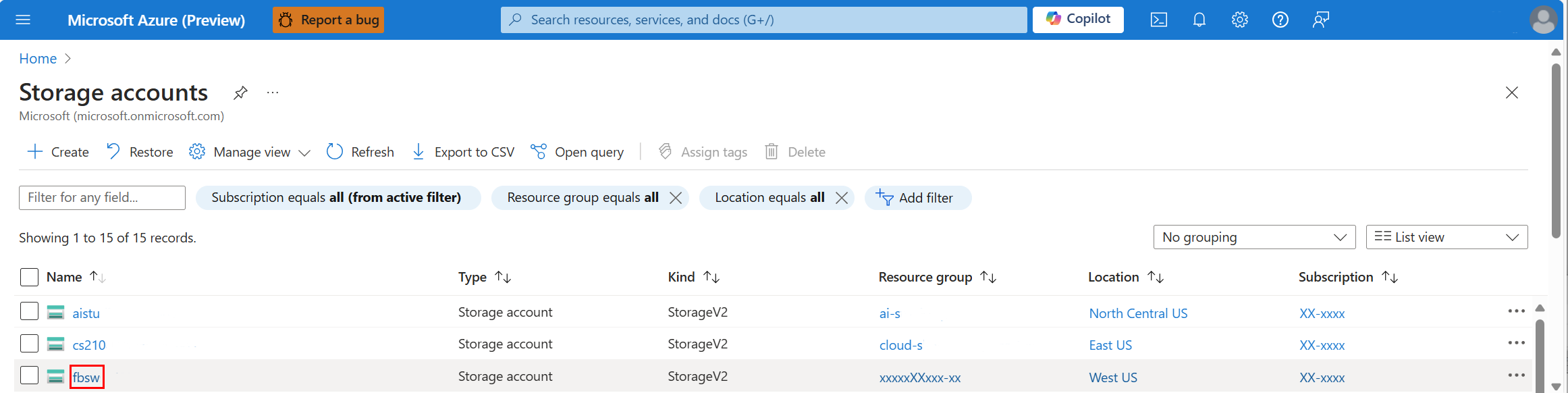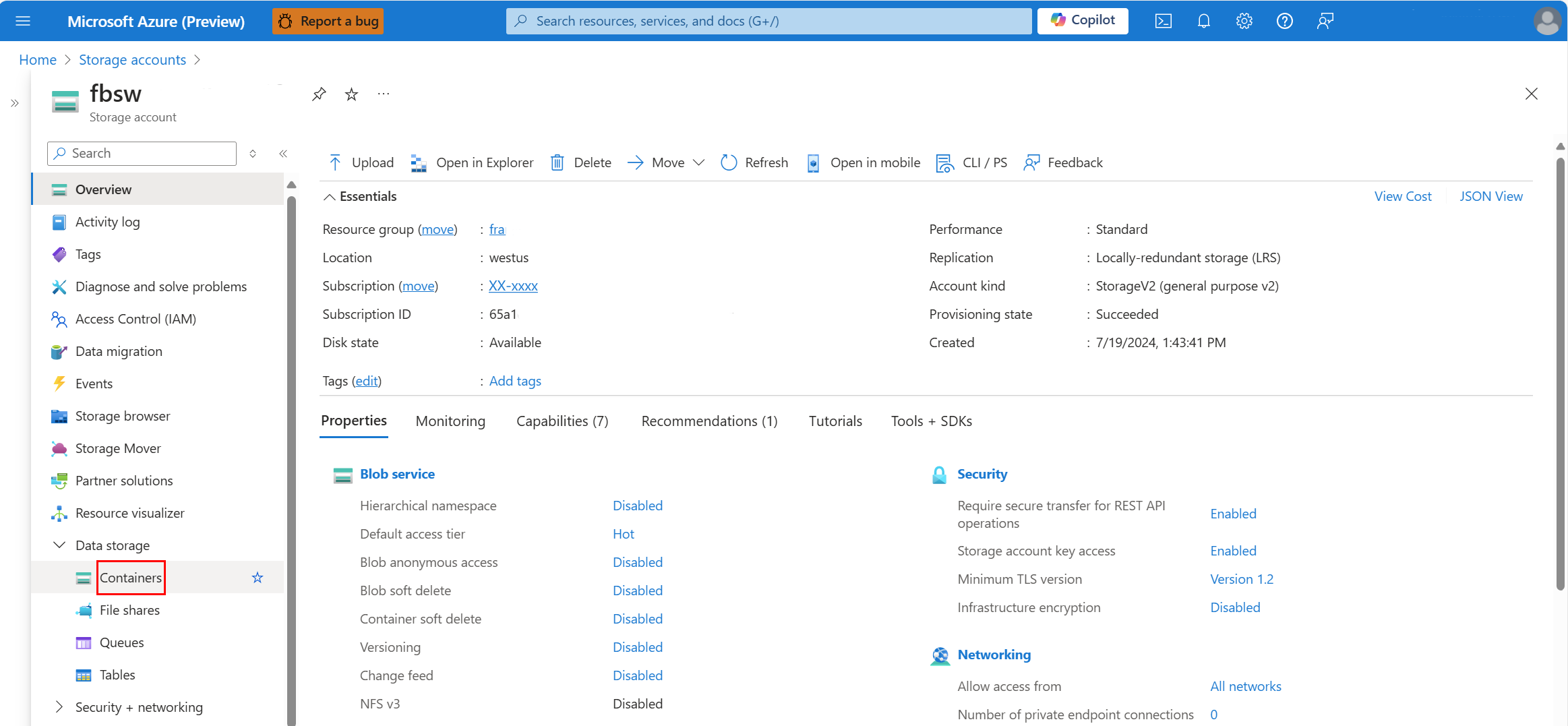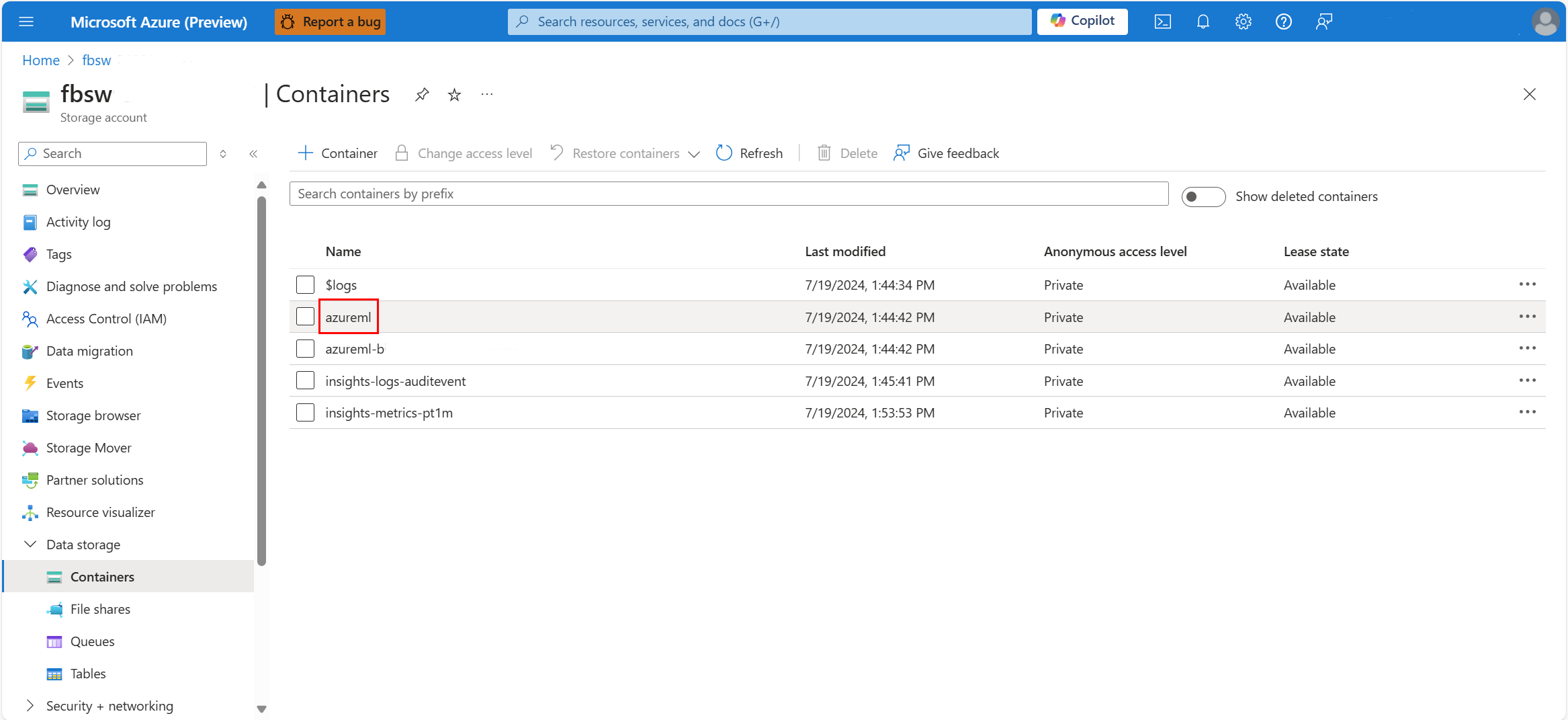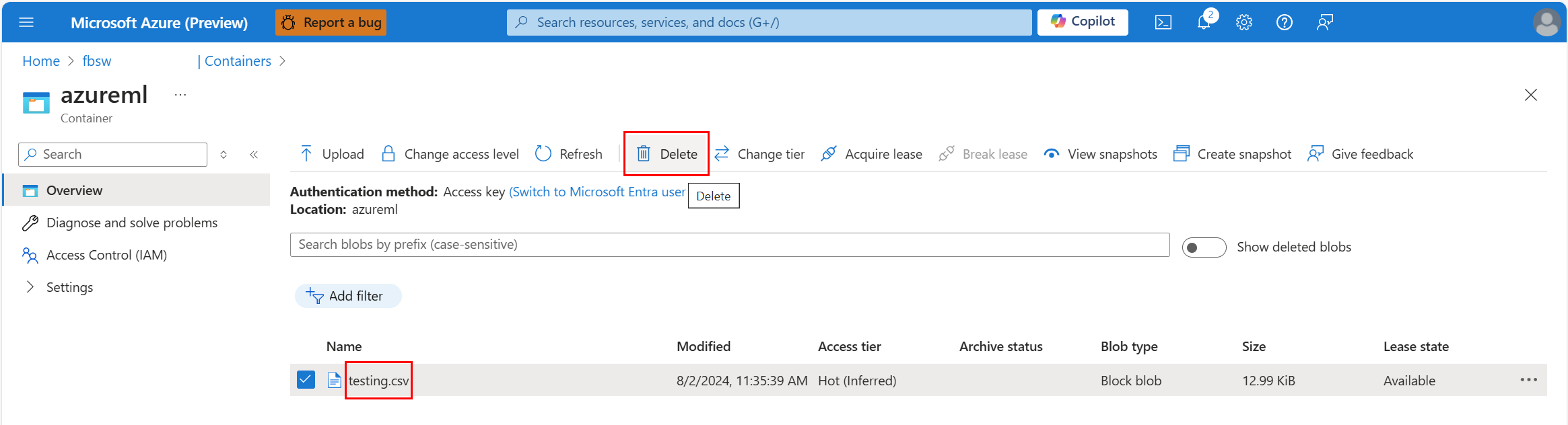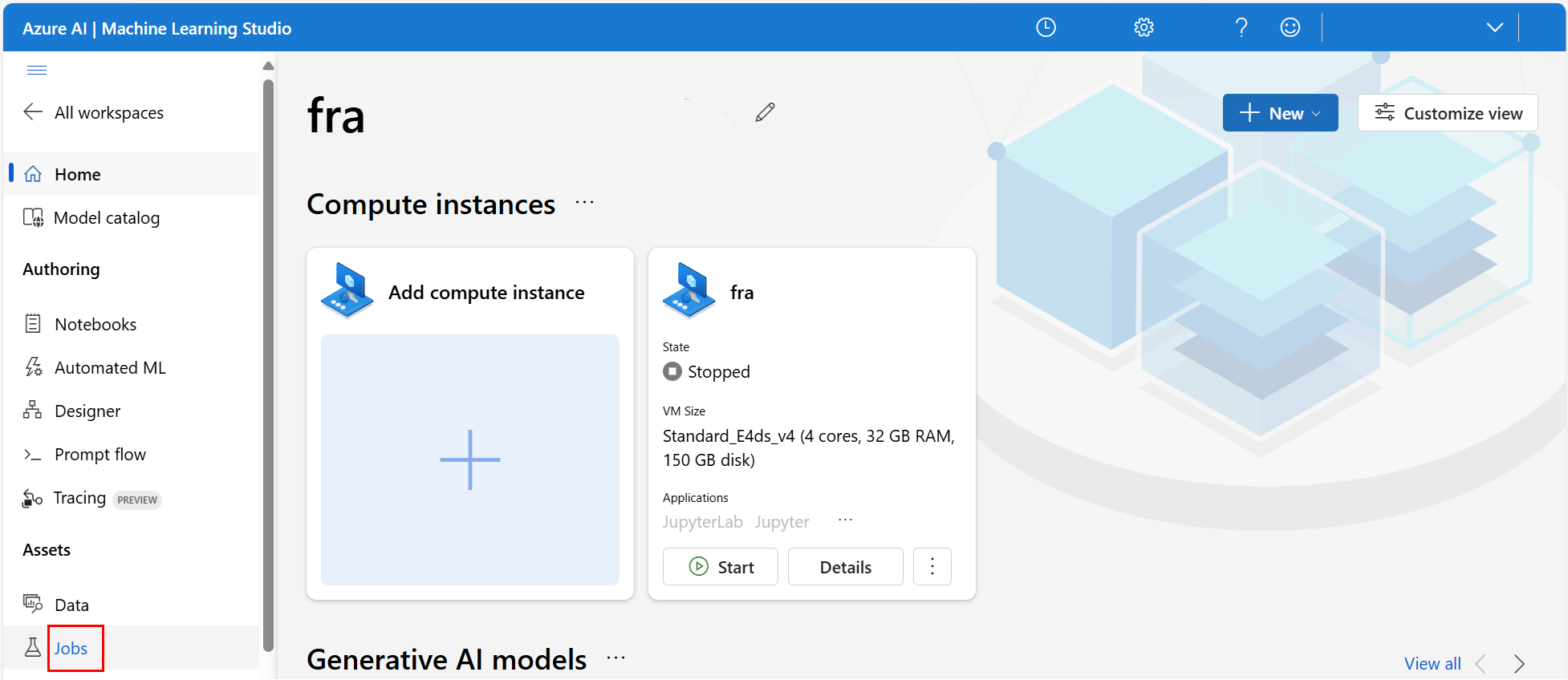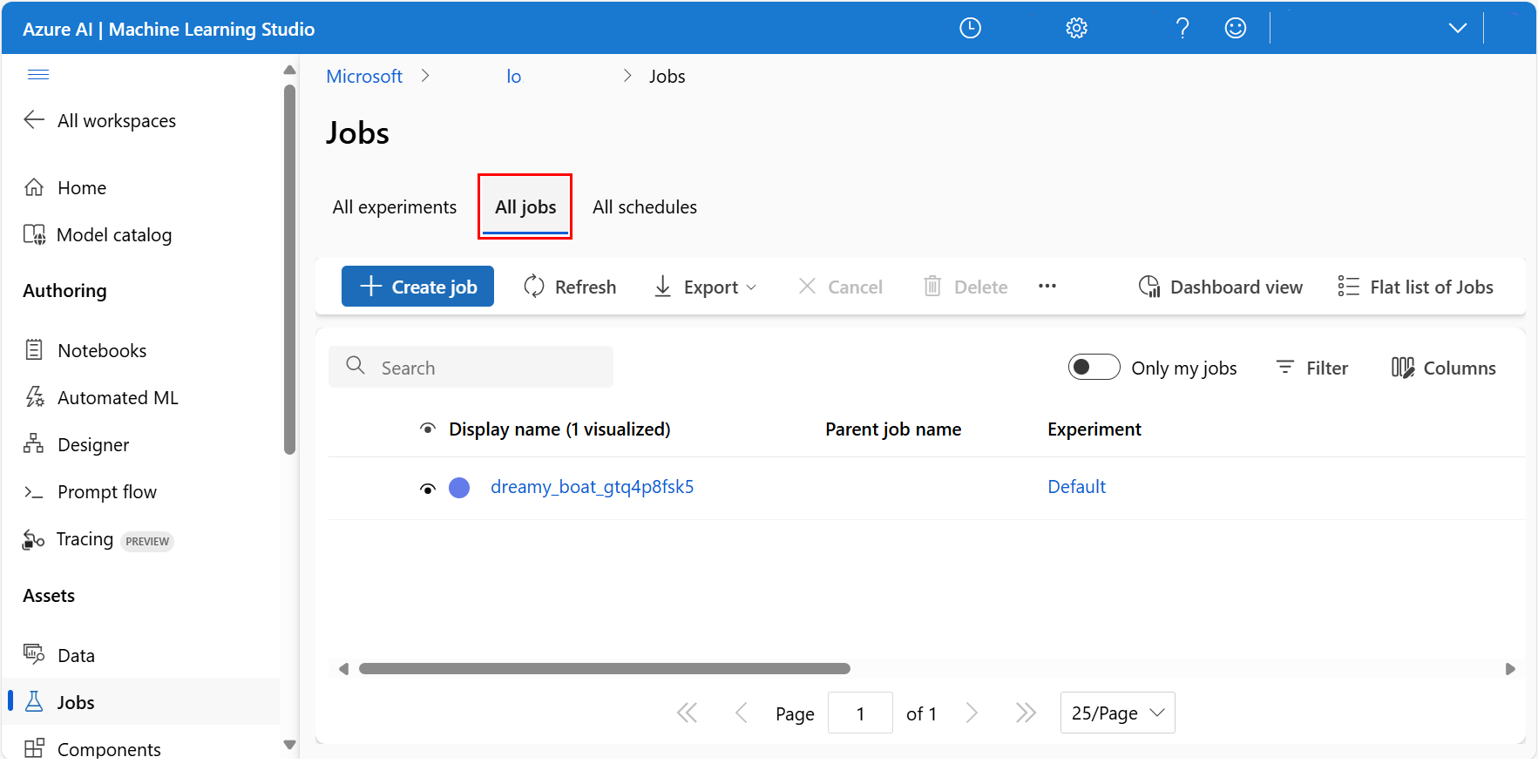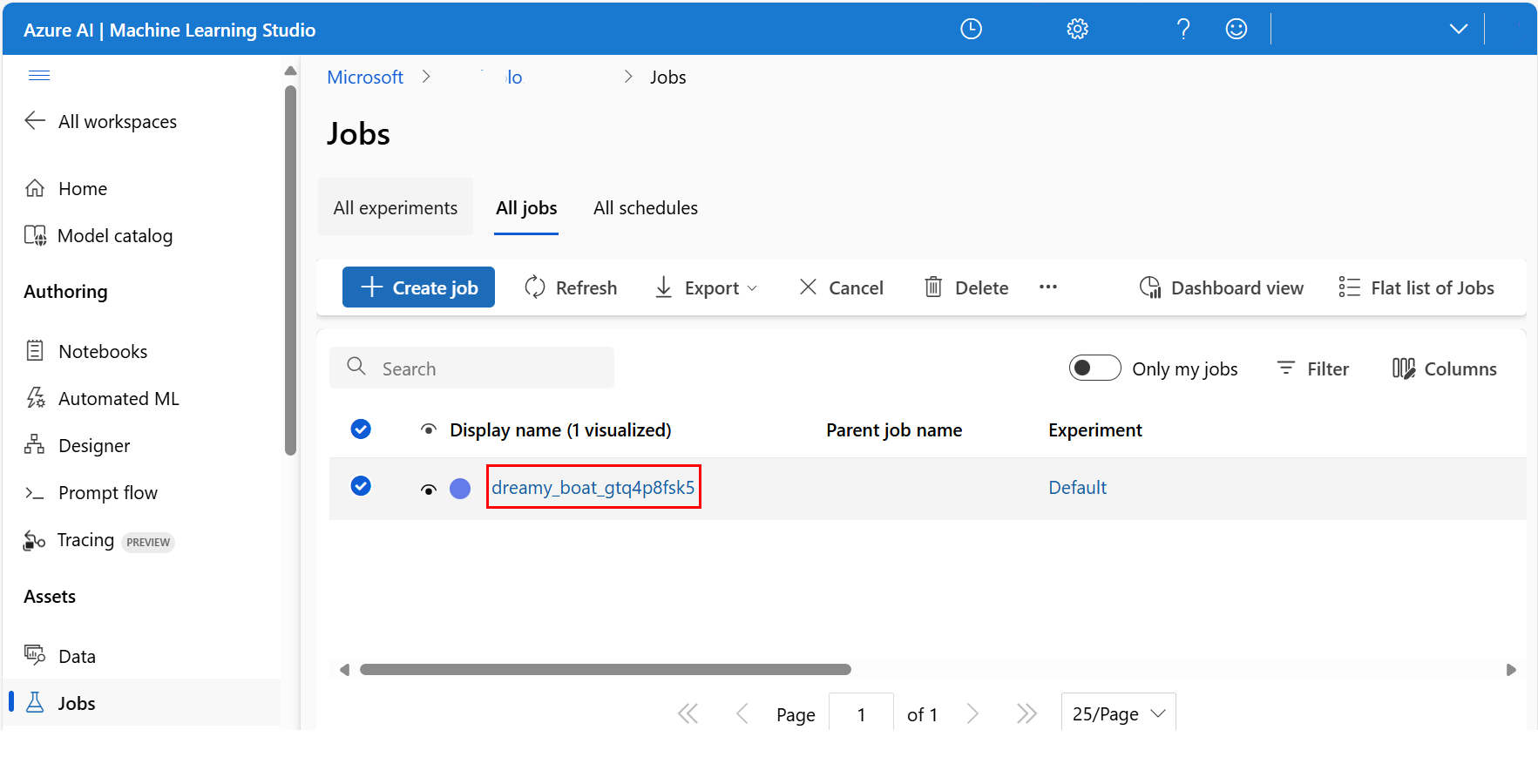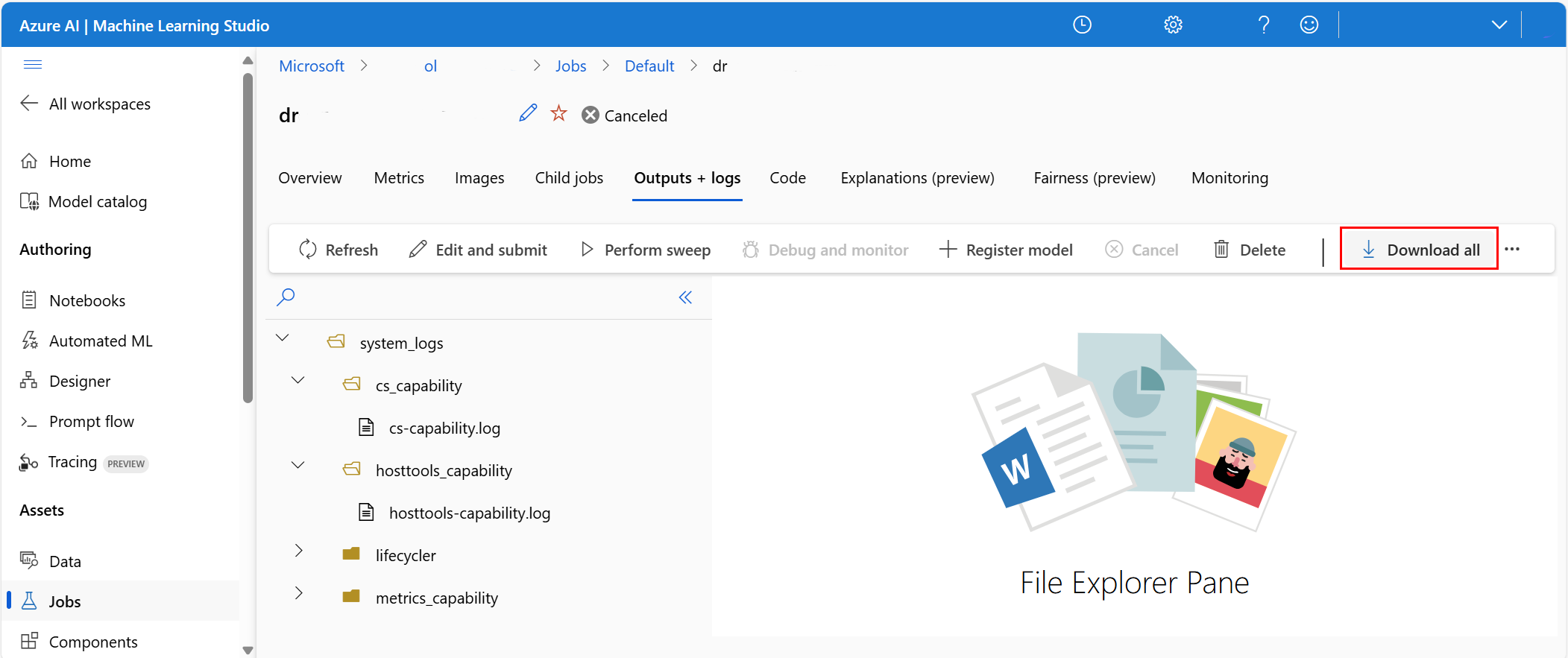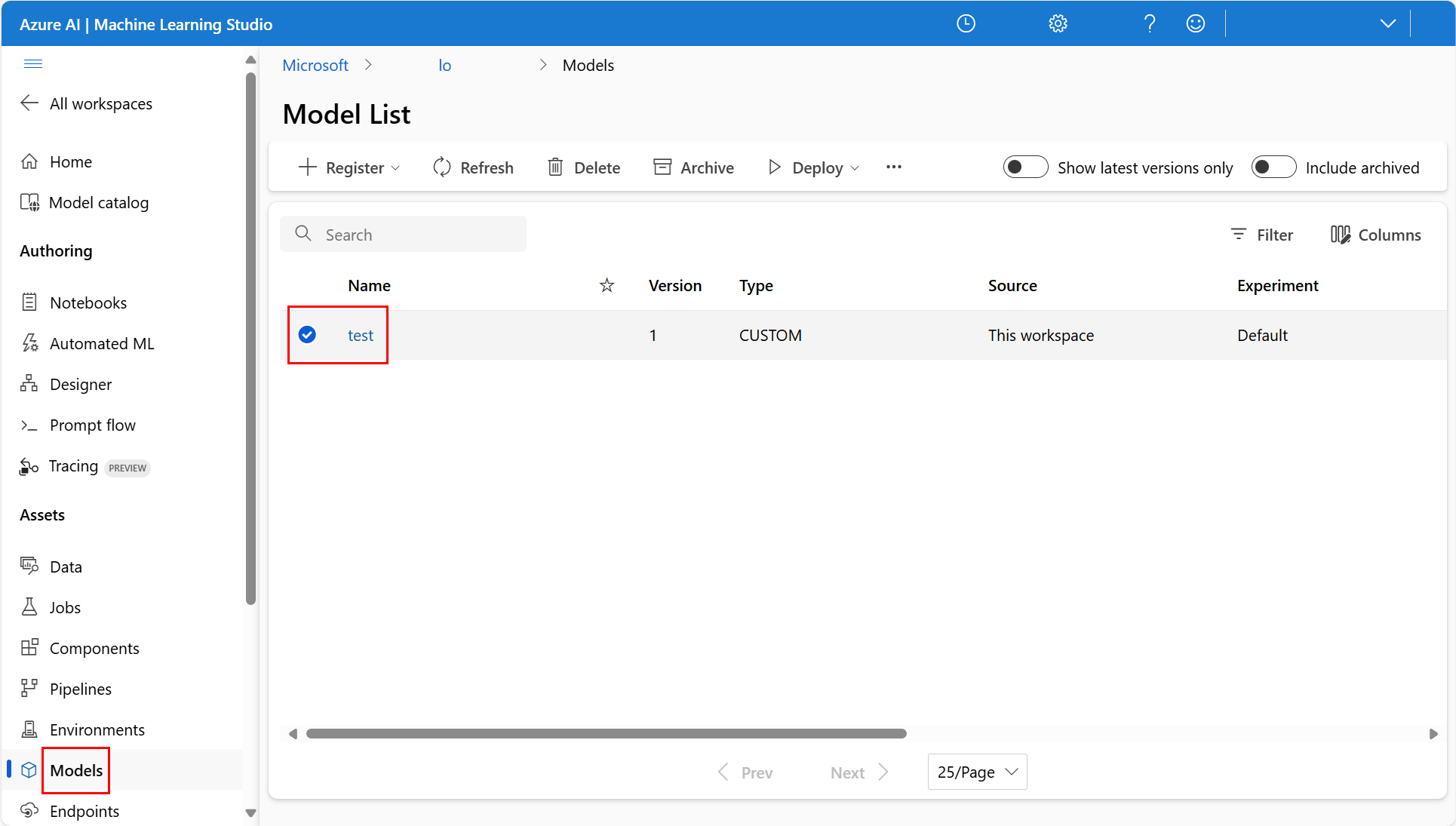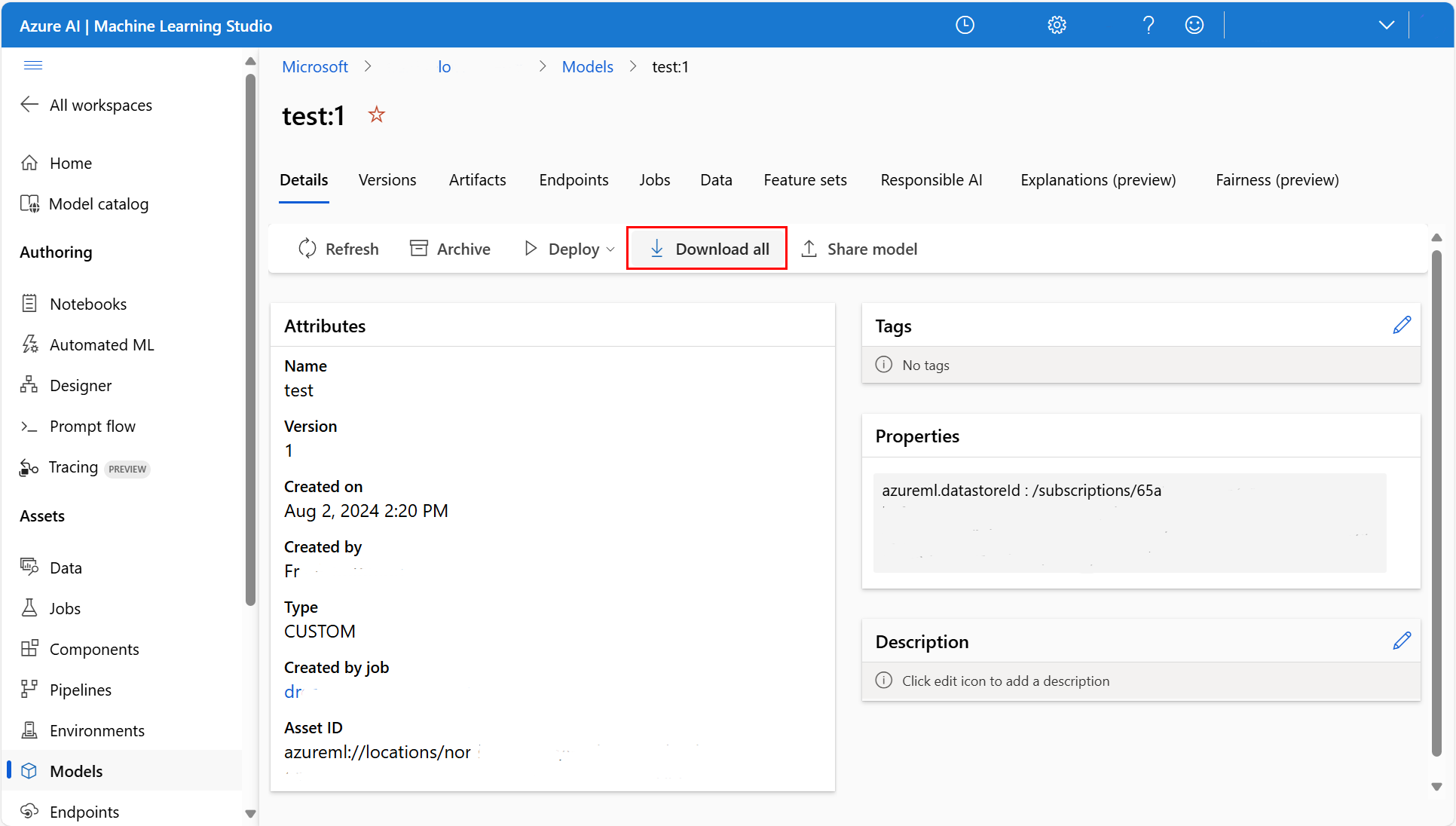Exporter ou supprimer vos données d’espace de travail Machine Learning
Dans Azure Machine Learning, vous pouvez exporter ou supprimer les données de votre espace de travail à l’aide du SDK Python ou de l’interface graphique du portail. Cet article décrit ces deux options.
Notes
Pour plus d’informations sur l’affichage ou la suppression des données personnelles, consultez Requêtes DSR (droits de la personne concernée) Azure pour le RGPD. Pour plus d’informations sur le Règlement général sur la protection des données (RGPD), consultez la section relative au RGPD du Centre de gestion de la confidentialité de Microsoft et la section relative au RGPD du Portail d’approbation de services.
Notes
Cet article explique comment supprimer les données personnelles de l’appareil ou du service et il peut être utilisé dans le cadre de vos obligations en vertu du Règlement général sur la protection des données. Pour obtenir des informations générales concernant le Règlement général sur la protection des données (RGPD), consultez la section relative au RGPD du Centre de gestion de la confidentialité de Microsoft et la section relative au RGPD du Portail d’approbation de services.
Contrôler les données de votre espace de travail
Azure Machine Learning stocke les données du produit qui sont disponibles pour l’exportation et la suppression. Vous pouvez exporter et supprimer les données en utilisant Azure Machine Learning studio, l’interface de ligne de commande (CLI) ou le Kit de développement logiciel (SDK). En outre, vous pouvez accéder aux données de télémétrie via le portail Azure Privacy.
Dans Azure Machine Learning, les données personnelles se composent d’informations utilisateur dans des documents d’historique des tâches.
Un espace de travail Azure s’appuie sur un groupe de ressources pour contenir les ressources associées à une solution Azure. Quand vous créez un espace de travail, vous pouvez utiliser un groupe de ressources existant ou en créer un. Pour plus d’informations sur les groupes de ressources Azure, consultez cette ressource.
Supprimer des ressources de haut niveau à l’aide du portail
Quand vous créez un espace de travail, Azure crée plusieurs ressources au sein du groupe de ressources :
- L’espace de travail lui-même
- Un compte de stockage
- Un registre de conteneurs
- Une instance Application Insights
- Un coffre de clés
Pour supprimer ces ressources, sélectionnez-les dans la liste et choisissez Supprimer :
Important
Si la ressource est configurée pour la suppression réversible, les données ne seront pas vraiment supprimées, sauf si vous choisissez éventuellement de supprimer définitivement la ressource. Pour plus d’informations, visitez ces ressources :
Une boîte de dialogue de confirmation s’ouvre, dans laquelle vous pouvez confirmer vos choix.
Les documents d’historique des travaux peuvent contenir des informations utilisateur personnelles. Ces documents sont stockés dans le compte de stockage Blob, dans les sous-dossiers /azureml. Vous pouvez télécharger et supprimer ces données à partir du portail. Tout d’abord, dans le Portail Azure, sélectionnez Comptes de stockage dans les services Azure, comme illustré dans cette capture d’écran :
Dans la page Comptes de stockage , sélectionnez le compte de stockage approprié, comme illustré dans cette capture d’écran :
Sélectionnez Conteneurs, comme illustré dans cette capture d’écran :
Sélectionnez un conteneur spécifique, comme illustré dans cette capture d’écran :
Dans ce conteneur, sélectionnez et supprimez la ou les ressources que vous souhaitez supprimer, comme illustré dans cette capture d’écran :
Exporter et supprimer des ressources Machine Learning à l’aide d’Azure Machine Learning Studio
Azure Machine Learning studio fournit une vue unifiée de vos ressources Machine Learning, par exemple les ressources de données, les modèles, les notebooks et les travaux. Azure Machine Learning Studio met l’accent sur la conservation d’un enregistrement de vos données et de vos expériences. Vous pouvez supprimer des ressources de calcul et des pipelines, directement dans le navigateur. Pour ces ressources, accédez à la ressource en question et choisissez Supprimer.
Vous pouvez annuler l’inscription des ressources de données et des travaux d’archivage, mais ces opérations ne suppriment pas les données. Pour supprimer complètement les données, vous devez supprimer les ressources de données et les données des travaux au niveau du stockage. La suppression du niveau de stockage se produit dans le portail, comme décrit précédemment. Azure Machine Learning studio peut gérer la suppression individuelle. La suppression d’un travail supprime les données de ce travail.
Téléchargements d’artefacts et de journaux de travaux
Azure Machine Learning studio peut gérer les téléchargements d’artefacts et de travaux d’apprentissage à partir de travaux expérimentaux. Dans la page principale d’Azure Machine Learning studio, sélectionnez Travaux, comme illustré dans cette capture d’écran :
Pour afficher les travaux disponibles, sélectionnez l’onglet Tous les travaux, comme illustré dans cette capture d’écran :
Sélectionnez un travail spécifique, comme illustré dans cette capture d’écran :
Sélectionnez Tout télécharger, comme illustré dans cette capture d’écran :
Télécharger un modèle inscrit
Pour télécharger un modèle inscrit, sélectionnez Modèles pour ouvrir la Liste des modèles dans Azure Machine Learning studio, puis sélectionnez un modèle spécifique, comme illustré dans cette capture d’écran :
Sélectionnez Tout télécharger pour démarrer le processus de téléchargement d’un modèle, comme illustré dans cette capture d’écran :
Exporter et supprimer des ressources à l’aide du kit SDK Python
Vous pouvez télécharger les sorties d’une tâche particulière avec :
# Retrieved from Azure Machine Learning web UI
run_id = 'aaaaaaaa-bbbb-cccc-dddd-0123456789AB'
experiment = ws.experiments['my-experiment']
run = next(run for run in ex.get_runs() if run.id == run_id)
metrics_output_port = run.get_pipeline_output('metrics_output')
model_output_port = run.get_pipeline_output('model_output')
metrics_output_port.download('.', show_progress=True)
model_output_port.download('.', show_progress=True)
Vous pouvez supprimer ces ressources de Machine Learning avec le SDK Python :
| Type | Appel de fonction | Notes |
|---|---|---|
Workspace |
delete |
Utilisez delete-dependent-resources pour effectuer une suppression en cascade |
Model |
delete |
|
ComputeTarget |
delete |
|
WebService |
delete |